外观
PWA-渐进式应用
2307字约8分钟
2024-05-11
PWA-渐进式应用
PWA 是什么
Progressive Web App:渐进式 Web 应用,提升页面浏览体验。可以将一个网页单独安装在桌面,并且可以将资源和请求缓存保存在本地,可以再断网的情况下继续访问。
- 标准的 PWA 程序,包括 3 个部分
- https 或者 http://localhost:为了安全考虑,只有https网站和本地环境可以使用。
- manifest.json:Web 应用程序清单,提供有关应用程序的信息。
- service worker:缓存网站资源,让网站在网络不好的环境下也可以使用。
manifest
manifest:Web 应用程序清单在一个 JSON 文本文件中提供有关应用程序的信息(如名称,作者,图标和描述)。manifest 的目的是将 Web 应用程序安装到设备的主屏幕,为用户提供更快的访问和更丰富的体验
基本介绍:
manifest是 PWA 技术集合中的一部分manifest可以让网站安装到设备的主屏幕,而不需要用户通过应用商店下载manifest在一个 JSON 文本文件中提供有关应用程序的信息(名称,作者,图标和描述等等)传统的 web app 入口
- 网站
- 书签,收藏夹
- 直接搜索
Web app manifest:
- 可以添加到桌面,有唯一的图标和名称
- 有启动时的界面,避免生硬的过渡
- 隐藏浏览器相关的 UI,比如地址栏等等
使用步骤:
- 在项目根目录创建一个 manifest.json 文件
- 在 index.html 引入 manifest.json 文件
- 在 manifest.json 文件中提供常见的配置
- 需要在 https 协议或者在 http://localhost 下访问项目
<link rel="manifest" href="manifest.json" />
manifest.json常见配置清单- name:应用的指定名称,安装横幅的文字,启动画面的文字
- short_name:应用的短名称,用于主屏幕显示
- start_url:指定用户从设备启动应用程序时加载的 URL。可以是绝对路径和相对路径
- icons:用于指定可在各种环境中用作应用程序图标的图像
- background_color:用户启动时的背景色
- theme_color:用于配置应用程序的主题颜色
- display:用于指定 web app 的显示模式(具体可以自行设置体验)
- fullscreen
- standalone
- minimal-ui
示例:
<!DOCTYPE html>
<html lang="en">
<head>
<meta charset="UTF-8">
<meta name="viewport" content="width=device-width, initial-scale=1.0">
<title>PWA测试</title>
<link rel="manifest" href="manifest.json" />
</head>
<body>
<h1>PWA测试</h1>
</body>
</html>{
"lang": "zh-cn",
"name": "PWA测试",
"short_name": "PWA测试",
"description": "PWA测试",
"start_url": "/",
"background_color": "#2f3d58",
"theme_color": "#2f3d58",
"orientation": "any",
"display": "standalone",
"icons": [
{
"src": "/logo.png",
"sizes": "144x144"
}
]
}manifest.json中的icons属性记得配置,不然可能没有安装到桌面图标。
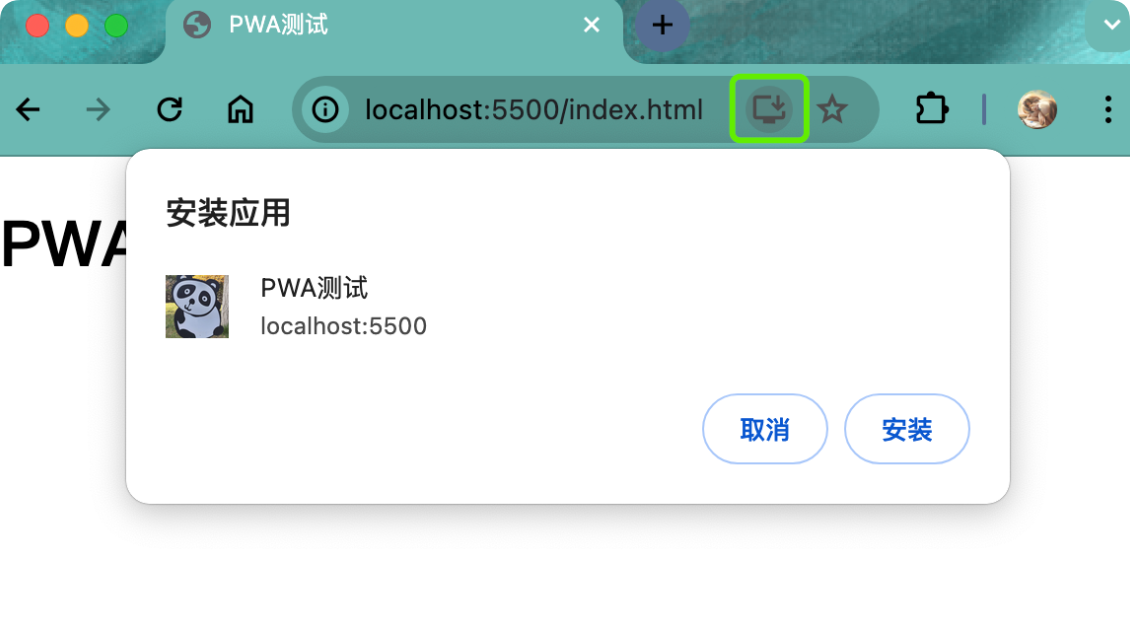
可以在启动台查看

service worker
基本介绍
- 标准的 PWA 程序,包括 3 个部分
- https 服务器或者
http://localhost - manifest.json
- service worker
- https 服务器或者
service worker 和 web worker
- web worker 的使用
- 创建:web worker
var worker = new Worker('work.js') - 在 web work 中进行复杂的计算
- 在 web work 计算结束,通过
self.postMessage(msg)给主线程发消息 - 主线程通过
worker.onmessage=function(msg){}监听消息 - 主线程也可以用同样的方式给 web worker 进行通讯
- 创建:web worker
- service worker 介绍
- 一旦 install 就会永远存在,除非手动 unregister
- 用到的时候可以直接唤醒,不用的时候 自动睡眠
- 可以变成拦截代理请求和返回,缓存文件,缓存的文件可以被网页进程取到,包括网络离线状态
- 离线内容开发者可控
- 必需在 HTTPS 环境下才能工作
- 异步实现,内部大都是 Promise 实现
- sevice worker 使用
- 在 window.onload 中注册 service worker,防止与其他资源竞争
- navigator 对象中内置了 serviceWorker 属性
- service worker 在老版本的浏览器中不支持,需要进行浏览器兼容
if('serviceWorker in navigator'){}
- 注册 service worker
navigator.serviceWorker.register('./sw.js'),返回一个 promise 对象
<script>
//需要在localhost 或者 HTTPS中才能使用
// 网页加载完成时注册
window.addEventListener("load", () => {
// 能力检测
if ("serviceWorker" in navigator) {
navigator.serviceWorker.register("./sw.js").then((res) => {
console.log(res);
});
}
});
</script>service worker 生命周期事件
- install 事件会在 service worker 注册成功时候触发,主要用于缓存资源
- activate 事件会在 service worker 激活的时候触发,主要用于删除旧的资源
- fetch 事件会在发送请求的时候触发,主要用于操作缓存或者读取网络资源
- 如果 sw.js 发生了改变,install 事件会重新触发
- activate 事件会在 install 事件后触发,但是如果现在已经存在 service worker,就会处于等待状态直到 service worker 终止
- 可以通过
self.skipWaiting()方法跳过等待,返回一个 promise 对象 - service worker 激活后,会在下一次刷新页面的时候生效,可以通过
self.clients.claim()立即获得控制权
self.addEventListener("install", (event) => {
console.log("install", event);
});
self.addEventListener("activate", (event) => {
console.log("activate", event);
});
self.addEventListener("fetch", (event) => {
console.log("fetch", event);
});self.addEventListener("install", (event) => {
console.log("install", event);
// skipWaiting 会让serviceworker跳过等待,直接进入activate
//waitUntil 等待skipWaiting结束才进入到activate
event.waitUntil(self.skipWaiting());
});
self.addEventListener("activate", (event) => {
console.log("activate", event);
// 表示service worker激活后,立即获得控制权
event.waitUntil(self.clients.claim());
}); //fetch事件会在请求发送的时候触发
self.addEventListener("fetch", (event) => {
console.log("fetch", event);
});promise
- 基本适用
- Promise 是异步编程的一种解决方案,比传统的解决方法,回调函数和事件更强大
- Promise 可以以链式的方式来进行异步编程,解决了回调地狱的问题
- Promise 常用的静态方法
- Promise.resolve()返回一个解析过带着给定值的 Promise 对象,如果返回值是一个 Promise 对象,则直接返回这个 Promise 对象
- Promise.reject()静态函数 Promise.reject()返回一个被拒绝的 Promise 对象
- Promise.all() 返回一个 Promise 实例,等所有 promise 对象都成功了,才成功
- Promise.race()竞速,只要有一个 Promise 对象成功了或者失败了,结果就是成功或者失败了
async/await
- 基本适用
- ES2017(ES8)标准引入了 async 函数,使得异步操作变得更加方便
- async 用于修饰一个函数 async function fn(){},await 函数会返回一个 promise 对象
- await 只能出现在 async 函数中,await 后面跟一个 promise 对象,用于获取 promise 对象成功的结果,如果不是 promise 对象,直接返回值
- await 会阻塞 async 函数的执行
- await 后面的 promise 如果没有成功,那么会抛出异常需要用 try catch 语法
fetch api
在 service worker 如果想要发送请求,必需使用 fetch api
基本使用:
fetch("./manifest.json")
.then((res) => {
return res.json();
})
.then((data) => {
console.log(data);
});cache storage
cacheStorage 接口表示 Cache 对象的储存,配合 service worker 来实现资源的缓存
- cache api 类似于数据库的操作
- caches.open(cacheName).then(res=>{}),用于打开缓存,返回 一个匹配 cacheName 的 cache 对象的 Promise,类似于连接数据库
- caches.key() 返回一个 promise 对象,包括所有的缓存 key
- caches.delete(key) 根据 key 删除对应的缓存
- cache 对象常用方法:
- cache 接口为缓存的 Request/Response 对象对提供存储机制
- cache.put(req,res)把请求当成 key,并且把对应的响应存储起来
- cache.add(url)根据 url 发起请求,并且吧响应结果储存起来
- cache.addAll(urls) 抓取一个 url 数组,并且把结果都储存起来
- cache.match(req) 获取 req 对应的 response
开启缓存:
<!-- index.html -->
<script>
// 网页加载完成时注册
window.addEventListener("load", async () => {
// 能力检测
if ("serviceWorker" in navigator) {
try {
const registration = await navigator.serviceWorker.register("/sw.js");
console.log("注册成功");
} catch (error) {
console.log("注册成功", error);
}
}
});
</script>//sw.js
// 主要用来缓存内容
const CACHE_NAME = "cache_v1";
self.addEventListener("install", async (event) => {
// 开启一个cache 得到一个cache对象
const cache = await caches.open(CACHE_NAME);
// 等待cache把所有的资源存储
await cache.addAll(["/", "/img/icon.png", "/manifest.json", "/index.css"]);
// 会让service worker跳过等待,直接进入activate
// 等待skipWaiting结束才进入到activate
await self.skipWaiting();
});
// 主要清除旧的缓存
self.addEventListener("activate", async (event) => {
const keys = await caches.keys();
// 判断key 删除旧的资源
keys.forEach((key) => {
if (key !== CACHE_NAME) {
caches.delete(key);
}
});
// 表示service worker激活后,立即获得控制权
await self.clients.claim();
});
// fetch事件 会在请求发送的时候触发
// 判断资源是否能够请求成功,如果能请求成功,就响应成功的结果,如果断网,请求失败了,读取cache缓存即可
self.addEventListener("fetch", (event) => {
// console.log('fetch', event)
const req = event.request;
event.respondWith(networkFirst(req));
});
// 网络优先
async function networkFirst(req) {
try {
// 优先网络读取最新的资源
const fresh = await fetch(req);
return fresh;
} catch (e) {
// 去缓存中读取
const cache = await caches.open(CACHE_NAME);
const cached = await cache.match(req);
return cached;
}
}notification api
- 基本使用:
- Notification API 的通知接口用于向用户配置和显示桌面通知
- Notification.permission 可以获取当前用户的授权情况
- Default:默认,未授权
- Denied:拒绝的,拒绝无法再次授权
- Granted:授权的,可以弹窗提醒
- 通过
Notification.requestPermission()可以请求用户的授权 - 通过
new Notification('title',{body:'',icon:''})可以显示通知 - 在授权通过得情况下,可以在 service worker 中显示通知
self.registration.showNotification('你好',{body:'msg'})
// 通知消息
if (Notification.permission === "default") {
Notification.requestPermission();
}
if (navigator.onLine) {
new Notification("提示", {
body: "欢迎使用耶温记账本~,此应用为PWA应用支持离线使用~",
});
}